关于pip安装第三方库,但PyCharm中却无法识别的问题。
标题中的问题,新手刚接触python语言的时候,很容易碰到。
一、问题具体描述:
在cmd控制台 pip install xxxx 后并显示安装成功后,并且尝试用cmd 的python 中import xxxx ,没有显示异常,说明这个库是安装成功了的。(这里以安装 virtualenv 为例:)
但是在PyCharm中导库时却出现了问题,会显示该模块不存在!!!(即在一个项目文件中,import一个未安装的第三方库文件,PyCharm会显示波浪线,即表示此库未安装。)
那怎么解呢?下面就来简单分析一下。
二、解决方法
1、方法一:在PyCharm下载第三方库
1.点击菜单栏File,选择Settings。
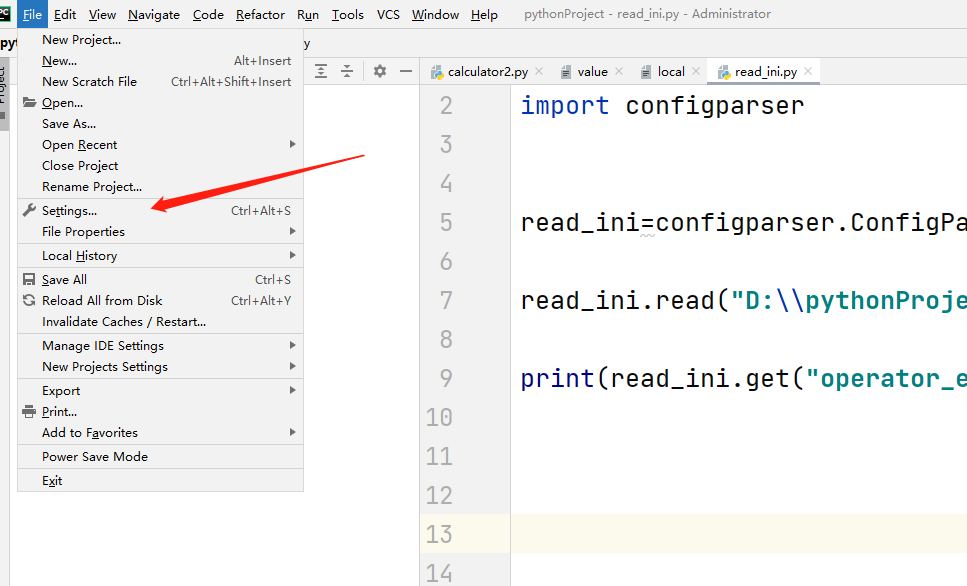
2.选中当前项目,然后点击右边“+”,添加第三方库

3.(1).搜索栏,搜索所需库。(2).查看该库的当前最新版本。(3).如果有需要下载所需版本(因为有些库之间版本要相互匹配的,这里不深究,遇到你就会懂……)(4).点击下载按钮下载
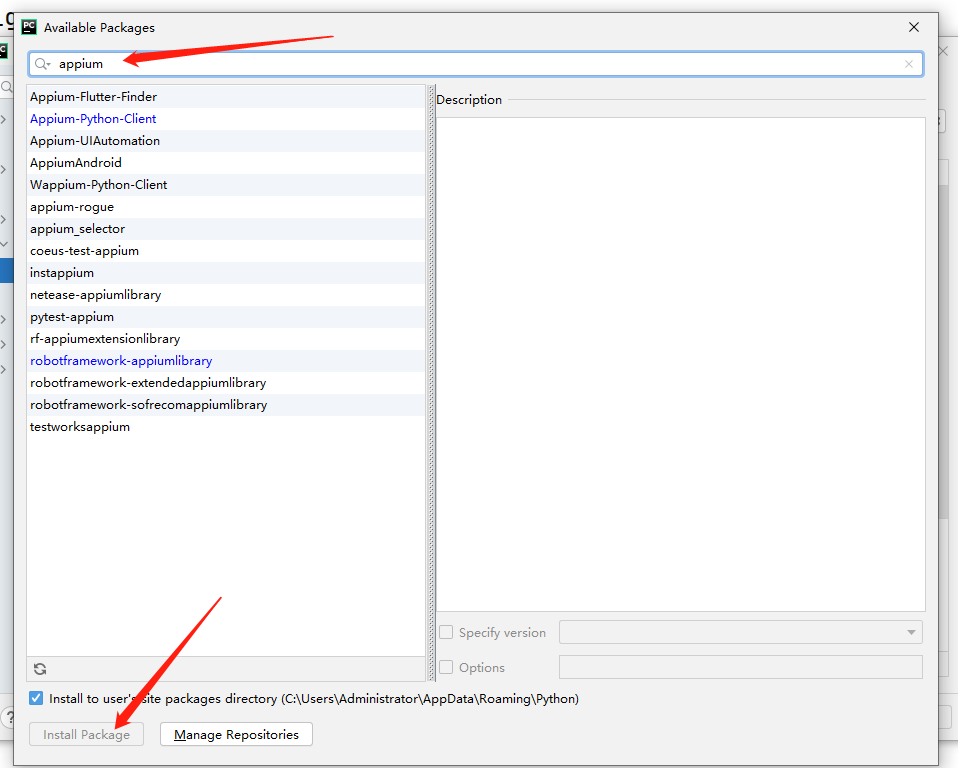
下载成功:
4.回到编辑页面,可以看到,没有错误了,表明已成功导入。
注:这个可以说是解决了“pip下载成功,pycharm识别不了的问题”,而且这也是一个完整的pycharm安装第三方库的方法。
但是如果你说你不喜欢用这种方法,就要坚持用 pip 呢?那就接着往下看:
2、方法二:坚持用pip的方法安装第三方库
1.这里我就新建一个项目:new_project,里面新建一个文件:new_file ;再次导库,如你所见,又出现红色波浪线了,还是识别不了!!!这是怎么回事呢?在上面的方法一中不是已经下载好这个库了吗?!带着疑惑往下看:
2.点击菜单栏File,选择Settings(和上面一样):会发现这里的依赖库,空空如也……(奇怪吗?我这前下好的virtualenv 库呢?)
3.接下里看下这个:project interpreter(项目解释器,学python还是要了解一下这个东东的!如果不知道解释器是啥意思,那我建议:出门左转找度娘(百度),出门右转找哥哥(谷歌))。
这里有两个解释器(为什么下面再详解),一个是该项目目录下的,另一个是python安装目录下的(注:我的python安装路径为:G:\python-3.7.1),新建项目,好像默认是用该项目目录下的解释器的(当然这个设置在新建项目时是可以修改的,这里只讲默认的),我们应该把这个改成python安装目录下的解释器。
4.改完后:一大波之前下载过的第三方库全出来了,,OK,问题完美解决!!!
————————————————
版权声明:本文为CSDN博主「秦时明月之君临天下」的原创文章
原文链接:https://blog.csdn.net/weixin_41287260/article/details/83957731




